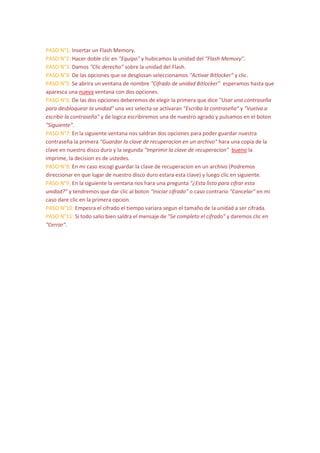
Como poner contraseña en la flash
- 1. PASO N°1: Insertar un Flash Memory. PASO N°2: Hacer doble clic en "Equipo" y hubicamos la unidad del "Flash Memory". PASO N°3: Damos "Clic derecho" sobre la unidad del Flash. PASO N°4: De las opciones que se desglosan seleccionamos "Activar Bitlocker" y clic. PASO N°5: Se abrira un ventana de nombre "Cifrado de unidad Bitlocker" esperamos hasta que aparesca una nueva ventana con dos opciones. PASO N°6: De las dos opciones deberemos de elegir la primera que dice "Usar una contraseña para desbloquear la unidad" una vez selecta se activaran "Escriba la contraseña" y "Vuelva a escribir la contraseña" y de logica escribiremos una de nuestro agrado y pulsamos en el boton "Siguiente". PASO N°7: En la siguiente ventana nos saldran dos opciones para poder guardar nuestra contraseña la primera "Guardar la clave de recuperacion en un archivo" hara una copia de la clave en nuestro disco duro y la segunda "Imprimir la clave de recuperacion" bueno la imprime, la decision es de ustedes. PASO N°8: En mi caso escogi guardar la clave de recuperacion en un archivo (Podremos direccionar en que lugar de nuestro disco duro estara esta clave) y luego clic en siguiente. PASO N°9: En la siguiente la ventana nos hara una pregunta "¿Esta listo para cifrar esta unidad?" y tendremos que dar clic al boton "Iniciar cifrado" o caso contrario "Cancelar" en mi caso dare clic en la primera opcion. PASO N°10: Empesra el cifrado el tiempo variara segun el tamaño de la unidad a ser cifrada. PASO N°11: Si todo salio bien saldra el mensaje de "Se completo el cifrado" y daremos clic en "Cerrar".